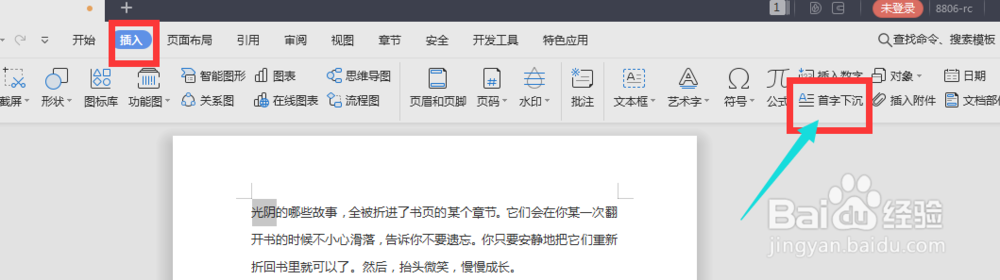WPS文档中如何设置段落中的首字下沉效果
1、选中段落中前面的几个文字,如图,先将需要处理的文字给选中
2、然后在打开插入菜单,在下面的属性栏中找到首字下沉的属性,选择打开
3、进入到属性面板中,在上面的位置栏区,有两种设置方式,下沉以及悬挂式,如图
4、在下面选项栏中,还可以设置文字的字体样式、下沉行数等设置
5、如图选择下沉3行后,文字变成如图样式
6、如果选择的是悬挂样式,那么选中的文字会出现在段落最左侧显示,如图效果。
声明:本网站引用、摘录或转载内容仅供网站访问者交流或参考,不代表本站立场,如存在版权或非法内容,请联系站长删除,联系邮箱:site.kefu@qq.com。
阅读量:81
阅读量:71
阅读量:63
阅读量:81
阅读量:54